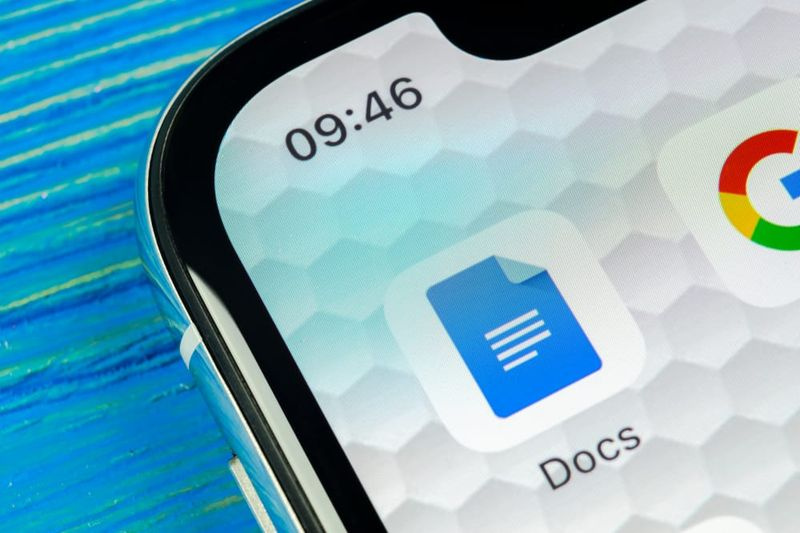কীভাবে এক্সেলকে গুগল শীটে রূপান্তর করবেন

এই এস জোন আপনাকে শেখায় কিভাবে এক্সেলকে গুগল শীটে রূপান্তর করতে হয়। এক্সেলকে গুগল শীটে রূপান্তর করার জন্য গাইডটিতে 2টি পদ্ধতি রয়েছে:
- Google ড্রাইভে ইতিমধ্যে আপলোড করা একটি এক্সেল স্প্রেডশীট রূপান্তর করুন।
- এক্সেল স্প্রেডশীটকে আপলোড করে গুগল শীটে খুলে রূপান্তর করুন।
পোস্ট বিষয় ব্রাউজ করুন
- কীভাবে এক্সেলকে গুগল শীটে রূপান্তর করবেন (গুগল ড্রাইভে বিদ্যমান স্প্রেডশীটকে রূপান্তর করুন)
- কীভাবে এক্সেলকে গুগল শীটে রূপান্তর করবেন (গুগল শীটে আপলোড এবং খোলার মাধ্যমে)
কীভাবে এক্সেলকে গুগল শীটে রূপান্তর করবেন (গুগল ড্রাইভে বিদ্যমান স্প্রেডশীটকে রূপান্তর করুন)

এই বিভাগের ধাপগুলি একটি এক্সেল স্প্রেডশীট – ইতিমধ্যেই Google ড্রাইভে আপলোড করা – Google শীটে রূপান্তর করার পদক্ষেপগুলি কভার করে৷
- খোলা Drive.Google.com আপনার পিসি থেকে। তারপর আপনার Google অ্যাকাউন্ট দিয়ে সাইন ইন করুন।
- যখন Google ড্রাইভ খোলে, নীচে ব্যক্তিগত , ক্লিক গুগল ড্রাইভে যান .

- অনুরোধ করা হলে, আপনার Google অ্যাকাউন্ট দিয়ে সাইন ইন করুন।

- গুগল ড্রাইভের হোম পেজ খুলবে। আপনি যে এক্সেল স্প্রেডশীটটি রূপান্তর করতে চান সেটি সংরক্ষিত হয়েছে সেখানে নেভিগেট করুন এবং ডান-ক্লিক করুন।

- তারপরে, প্রদর্শিত বিকল্পগুলি থেকে, নির্দেশ করুন সঙ্গে খোলা এবং নির্বাচন করুন Google পত্রক .

- এক্সেল স্প্রেডশীটটি গুগল শীটে (নতুন ব্রাউজার ট্যাব) খুলবে।
- আপনি যদি প্রথমবার Google ড্রাইভে Microsoft Office নথি খুলছেন, তাহলে আপনি একটি স্বাগত বার্তা পেতে পারেন। ক্লিক করুন এক্স স্বাগত বার্তাটি বন্ধ করতে পপ আপের উপরের ডানদিকে।

- এক্সেলকে Google শীটে রূপান্তর করতে, পৃষ্ঠার উপরের বাম দিকে, ক্লিক করুন ফাইল . তারপর, প্রদর্শিত বিকল্প থেকে, ক্লিক করুন Google পত্রক হিসাবে সংরক্ষণ করুন৷ .

- Google পত্রক সংস্করণটি একটি নতুন ব্রাউজার ট্যাবে খুলবে...

- আপনি যদি Google ড্রাইভে ফিরে যান (যেখানে মূল এক্সেল ফাইলটি সংরক্ষিত ছিল), ফাইলটির একটি অনুলিপি Google পত্রক স্প্রেডশীট হিসাবে সংরক্ষণ করা হবে৷

কীভাবে এক্সেলকে গুগল শীটে রূপান্তর করবেন (গুগল শীটে আপলোড এবং খোলার মাধ্যমে)

Google ড্রাইভে ইতিমধ্যে আপলোড করা এক্সেল স্প্রেডশীট রূপান্তর করার পদক্ষেপগুলি কভার করে প্রথম পদ্ধতি৷
এই দ্বিতীয় পদ্ধতিটি Google পত্রক থেকে এক্সেল স্প্রেডশীট খোলার মাধ্যমে এক্সেলকে Google শীটে রূপান্তর করার পদক্ষেপগুলি কভার করে৷
- খোলা Sheets.Google.com আপনার পিসি থেকে। তারপর, অনুরোধ করা হলে আপনার Google অ্যাকাউন্ট দিয়ে লগইন করুন।
- গুগল শীট হোম পেজ থেকে, ক্লিক করুন + একটি নতুন ফাঁকা স্প্রেডশীট খুলতে সাইন ইন করুন।

- ফাঁকা Google পত্রক স্প্রেডশীটের উপরের বাম দিকে, ক্লিক করুন ফাইল . তারপর, প্রদর্শিত বিকল্প থেকে, ক্লিক করুন খোলা .

- আপনার Google ড্রাইভ একটি পপ আপ উইন্ডোতে খুলবে। ক্লিক করুন আপলোড করুন ট্যাব (পপ আপ উইন্ডোর ডানদিকে শেষ ট্যাব)।

- উপরে আপলোড করুন ট্যাব, ক্লিক করুন আপনার কম্পিউটার থেকে একটি ফাইল নির্বাচন করুন .

- যখন ফাইল এক্সপ্লোরার উইন্ডোটি খোলে, আপনি যে এক্সেল ফাইলটি রূপান্তর করতে চান তার অবস্থানে নেভিগেট করুন। ফাইলটি নির্বাচন করুন (এটিতে ক্লিক করুন), তারপরে ক্লিক করুন খোলা . আপনি ফাইলটি ডাবল-ক্লিক করেও খুলতে পারেন।

- আপনার Google ড্রাইভে ফাইল আপলোড করার জন্য অপেক্ষা করুন।

- এক্সেল ফাইলটি তখন গুগল শীটে খুলবে এবং স্বয়ংক্রিয়ভাবে রূপান্তরিত হবে।

- আপনি যদি আপনার Google ড্রাইভের হোম পৃষ্ঠাটি পরীক্ষা করেন, তাহলে ফাইলটির একটি অনুলিপি Google ড্রাইভ স্প্রেডশীট (আপনার এক্সেল স্প্রেডশীটের মতো একই নাম) হিসাবে সংরক্ষণ করা হবে।

আমি আশা করি আপনি এই এস জোনটি সহায়ক বলে মনে করেছেন। আপনি যদি এটি সহায়ক বলে মনে করেন, দয়া করে নীচের এই পোস্টটি সহায়ক প্রশ্নটিতে হ্যাঁ ভোট দিন৷
বাষ্প উপর সমতল করার সবচেয়ে সহজ উপায়
বিকল্পভাবে, আপনি একটি প্রশ্ন জিজ্ঞাসা করতে পারেন, একটি মন্তব্য করতে পারেন বা এই পৃষ্ঠার শেষে পাওয়া একটি উত্তর ছেড়ে দিন ফর্মের সাথে একটি প্রতিক্রিয়া প্রদান করতে পারেন।
অবশেষে, আরও Google S জোনের জন্য, আমাদের Google How To পৃষ্ঠা দেখুন।